削除または紛失したWhatsAppメッセージは、状況によっては復元できる場合があります。iPhoneまたはAndroidデバイスで削除したWhatsAppメッセージを復元する方法を見てみましょう。
次に、WhatsAppメッセージを二度と失わないように、高度なWhatsAppバックアッププランを設定する方法を紹介します。
WhatsAppのチャットバックアップについて理解する
削除されたWhatsAppメッセージを取得するには、アプリの設定でチャットバックアップを有効にしておく必要があります。これを行うには、設定(iPhoneアプリの最下部にあるバー内。Androidでは画面右上の3ドットのメニュー)を開きます。
そこから、チャット>チャットバックアップに進みます。これにより、WhatsAppが最後にバックアップを作成した日時が表示されます。バックアップを行ったことがない場合、残念ながらメッセージを復元することはできません。バックアップを行った場合は、ここに表示されている日付に注意してください。復元できる内容に影響を与える可能性があります。
このアプリでは、いくつかのバックアップ頻度を提供しています(WhatsAppバックアップを暗号化するオプションもあります)。
- 毎日
- 毎週
- 毎月
- オフ

Androidでは、WhatsAppは毎晩ローカルバックアップを作成しますが、携帯電話を紛失すると役に立ちません。これが、クラウドバックアップが不可欠な理由です。
WhatsAppは、新しいバックアップを作成すると古いバックアップファイルを削除します。iPhoneアプリは最新のバックアップファイルのみを保持し、Androidバージョンは「過去7日分」のバックアップファイルを保持します。
適切なバックアップ頻度は、ニーズによって異なります。毎日バックアップを行うと、削除後すぐにWhatsAppメッセージを簡単に復元できます。逆に、自動バックアップを週1回に設定すると、削除されたWhatsAppメッセージを復元するためにさらに過去に戻ることができますが、最近のチャットメッセージは失われます。
Androidでより優れたバックアップの詳細については、以下の「Android向けの高度なWhatsAppバックアップ戦略」セクションを参照してください。
バックアップを復元して削除されたWhatsAppメッセージを復元する方法
WhatsAppのバックアップは、デバイスからWhatsAppをアンインストールして再インストールするだけで復元できます。
アプリを再インストールすると、最新のバックアップファイルからメッセージ履歴を復元するように求められます。復元をタップしてください。後でバックアップファイルを復元することはできないため、求められたら必ず復元してください。
このWhatsAppメッセージの復元方法は、バックアップがあればAndroidとiPhoneの両方で機能します。ただし、選択した自動バックアップ頻度内でのみバックアップされたメッセージを復元できることに注意してください。
たとえば、アプリを毎日バックアップするように設定した場合、次の毎日のバックアップが行われる前に削除したチャットはすべて復元できます。ただし、特定のメッセージを削除してからアプリが新しいバックアップを作成した場合、それらのメッセージは完全に失われます。
WhatsAppで削除されたメディアを復元する方法
バックアップファイルを復元することで、チャットから削除されたメディアを取得できたことを願っています。しかし、それがうまくいかなかった場合は、WhatsAppから削除された写真を復元する方法に関するガイドをご覧ください。
Androidでは、ファイルエクスプローラアプリを開いて/WhatsApp/Mediaに移動するだけです。そこから、復元したい削除された写真が見つかるまでフォルダーをスクロールするだけです。
iPhoneでは、WhatsAppの設定>チャットでカメラロールに保存オプションが有効になっている場合、デバイスに保存された画像のバックアップコピーがあるはずです。
メディアを復元するための追加の方法については、上記のガイドを確認してください。
WhatsAppで古い削除済みチャットを復元する方法
新しいWhatsAppバックアップが実行された後に削除されたメッセージを取得するのは、少し困難です。成功は選択した自動バックアップ頻度に依存します。
iPhoneを使用している場合、他の唯一の方法は、WhatsAppのチャットを削除する前に作成したiPhoneのバックアップを復元することです。WhatsAppのチャットを復元するのに役立つと主張するサードパーティのアプリはありますが、安価ではなく、保証もありません。これらを使用するかどうかは、失われたメッセージをどれだけ重視するかによって異なります。
OSでローカルバックアップファイルにアクセスできるため、Androidデバイスにはより高度な戦略があります。プロセスに飛び込む前に、Androidで古いWhatsAppチャットを復元する方法の概要を以下に示します。
- Androidデバイスでファイルエクスプローラアプリを開きます。
- /WhatsApp/Databasesに移動します。
- msgstore.db.crypt12の名前をmsgstore-latest.db.crypt12に変更します。
- msgstore-YYYY-MM-DD.1.db.crypt12の名前をmsgstore.db.crypt12に変更します。
- WhatsAppをアンインストールします。
- Googleドライブのバックアップが有効になっている場合は、Googleドライブを開き、左側のメニューをスライドして、バックアップをタップし、WhatsAppのバックアップファイルを削除します。
- WhatsAppを再インストールします。
- 求められたら、バックアップファイルから復元します。
これは高度な方法であり、必ずしも機能するとは限りません。バックアップファイルの名前を変更する前に続行する場合は、これらのファイルの少なくとも1つを安全な場所にコピーして、何か問題が発生した場合に復元できるようにすることをお勧めします。
Androidで古い削除済みWhatsAppチャットを復元する方法
前述のように、Android版のWhatsAppは数日分のチャットのバックアップファイルを保持します。1つは最新のチャットのバックアップです。他のものは、自動バックアップの頻度によって、1日または数日前のものがあります。WhatsAppは、Googleドライブのクラウドバックアップに加えて、これらのバックアップをデバイスのローカルストレージに保存します。
デバイスのファイルエクスプローラアプリ(インストールされていない場合は「Files by Google」がおすすめです)を開き、/WhatsApp/Databasesに移動します。デバイスによっては、WhatsAppフォルダが/sdcard/、/storage/、内部メモリなどの下に表示される場合があります。
このフォルダ内には、さまざまなチャットのバックアップファイルがあります。最新のものはmsgstore.db.crypt12という名前で、他のものはmsgstore-YYYY-MM-DD.1.db.crypt12のように見えます。予想通り、YYYY-MM-DDはバックアップファイルが作成された年、月、日を表しています。
2つのバックアップの間に削除されたWhatsAppメッセージを取得するには、次の手順を実行するだけです。
- msgstore.db.crypt12の名前をmsgstore-latest.db.crypt12に変更します。これは、古いバックアップを復元するために名前を付けようとしているため、最新のバックアップファイルを保持します。
- 次に、復元するmsgstore-YYYY-MM-DD.1.db.crypt12ファイルをmsgstore.db.crypt12に名前を変更します。目的のバックアップファイルのcryptの後に別の番号がある場合は、変更しないでください。

この後、WhatsAppをアンインストールします。Googleドライブのクラウドバックアップを有効にしている場合は、Googleドライブアプリを開き、左側のメニューをスライドさせてバックアップを選択します。電話番号を含むWhatsAppバックアップファイルが表示されます。その右にある3点のメニューをタップしてバックアップを削除を選択して消去します。
これを行うと、WhatsAppが復元したいローカルファイルではなく、Googleドライブのバックアップファイルを使用するのを防ぐことができます。
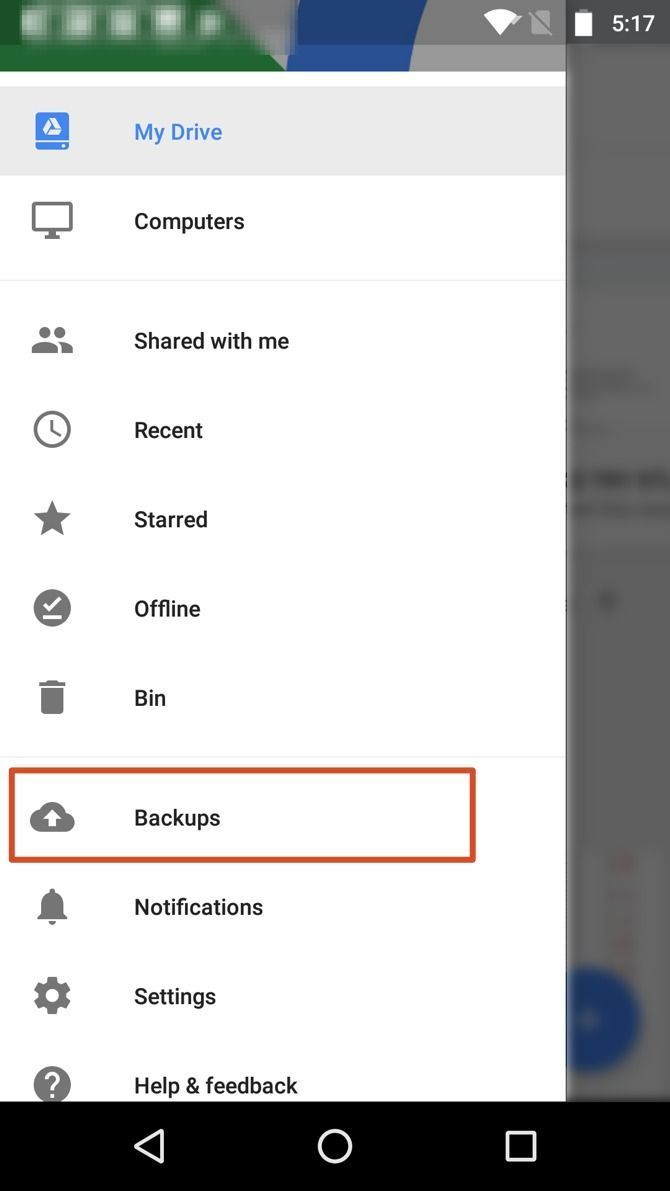
次に、PlayストアからWhatsAppを再インストールします。セットアップ中に、微調整したバックアップファイルから復元するように求められます。最新のバックアップファイルではなく、X日前のファイルとして表示されます。このファイルからの復元を確認します。
古いバックアップから削除されたWhatsAppメッセージを取得するには、これだけです。これらのメッセージを復元したら、WhatsAppを通常どおり使用してください。
取得したWhatsAppメッセージをエクスポートし、最新のバックアップに戻す方法
上記の手順を実行すると、復元したバックアップ以降に作成されたメッセージはすべて失われます。削除されたメッセージをいくつか復元するためだけにそのプロセスを実行し、最近のメッセージを失いたくない場合は、取得したチャットメッセージをエクスポートしてからWhatsAppを最新のバックアップに復元できます。プロセス全体をもう一度実行する必要がありますが、難しくはありません。
メッセージをエクスポートするには、保存したいメッセージを含むチャットを開きます。右上の3点のメニューボタンをタップしてから、詳細>チャットのエクスポートをタップします。チャットにメディアがある場合、メディアなしでエクスポートするか、メディアを含めるオプションが表示されます。
メディアを含めると、最近の画像がすべて添付ファイルとして追加され、エクスポートファイルのサイズが大きくなります。メディア付きで最大10,000件のメッセージ、メディアなしで40,000件のメッセージをエクスポートできます。
選択したら、メッセージを含むテキストファイル(および該当する場合は添付ファイル)を共有するためのアプリを携帯電話で選択します。これを自分自身に電子メールで送信したり、クラウドストレージに追加したりすることができます。保存したいメッセージがある他のチャットでもこれを繰り返します。
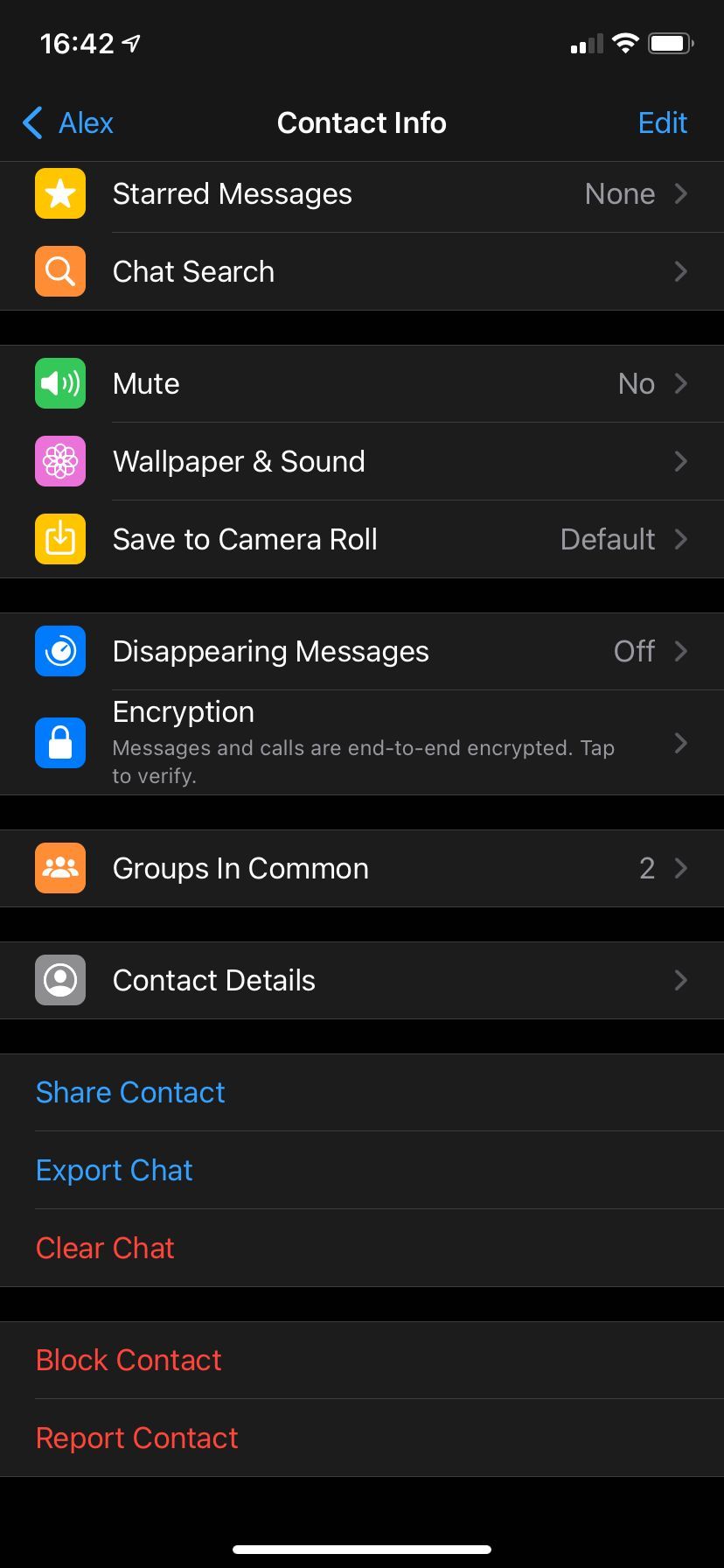
エクスポートが完了したら、上記のセクションの手順に従ってWhatsAppのバックアップに再度アクセスします。バックアップファイルの名前を変更する場合は、プロセスを逆にします。
- 既存のmsgstore.db.crypt12(取得したメッセージを含む)の名前を今日の日付を使用してmsgstore-YYYY-MM-DD.1.db.crypt12に変更します。今日の日付のファイルがすでに存在する場合は、DD.2を使用します。
- 次に、開始時に作成された最新のバックアップmsgstore-latest.db.crypt12の名前をmsgstore.db.crypt12に戻します。
WhatsAppをアンインストールし、必要に応じてGoogleドライブのバックアップを再度削除してから、アプリを再インストールします。バックアップから復元すると、最新のチャットが再び表示されます。エクスポートしたメッセージはWhatsApp内には表示されませんが、必要なときにいつでもテキストファイルで確認できます。
Android向けの高度なWhatsAppバックアップ戦略
AndroidではWhatsAppのチャットバックアップファイルが簡単に表示および編集できるため、操作が簡単です。名前を変更すると、必要な数のバックアップファイルを保持できます。
必要なことは、msgstore-YYYY-MM-DD.1.db.crypt12形式のバックアップの名前をoct11.db.crypt12や2021-June-Backupなど、別の名前に変更することだけです。このファイルはWhatsAppの命名規則を使用していないため、WhatsAppによって上書きされることはありません。
1か月またはそれ以上の頻度で、このようにして独自のバックアップファイルを作成することを検討してください。そうすれば、古いバックアップから復元しなければならない場合でも、大量のメッセージを失うことはありません。さらに安全を期すには、これらのバックアップファイルをクラウドストレージまたはコンピュータにコピーして、携帯電話が動作しなくなったり紛失したりした場合に備えて安全にしておく必要があります。
WhatsAppでアーカイブされたチャットを復元する方法
可能性は低いですが、削除したのではなく、単に欠落したチャットをアーカイブした可能性があります。
WhatsAppのチャットをアーカイブすると、そのチャットはリストから削除され、後で確認したい会話が隠されます。チャットはいつでもアーカイブ解除して再度アクセスでき、アーカイブしてもチャット内の内容は削除されません。逆に、チャットを削除すると、その内容は消去されます。
iPhoneでは、チャットをアーカイブすると、デバイスを振って元に戻すを選択してすぐにアーカイブを解除し、アーカイブされたチャットを復元できます。しかし、これを逃した場合でも、後でアーカイブされたWhatsAppチャットを取得するのは簡単です。
iPhoneでWhatsAppチャットのアーカイブを解除するには:
- チャットリストで上方向にスクロール(上から下にスワイプ)して、アーカイブ済みが表示されるまで行います。
- それをタップしてから、復元するチャットを右から左にスワイプします。
- 表示されるアーカイブ解除ボタンを押します。

Androidでチャットのアーカイブを解除するには:
- チャットリストの一番上までスクロールしてアーカイブ済みをタップします。
- 復元するチャットを長押しします。
- 右上のアーカイブ解除アイコン(上向き矢印が付いたボックスのように見える)をタップします。
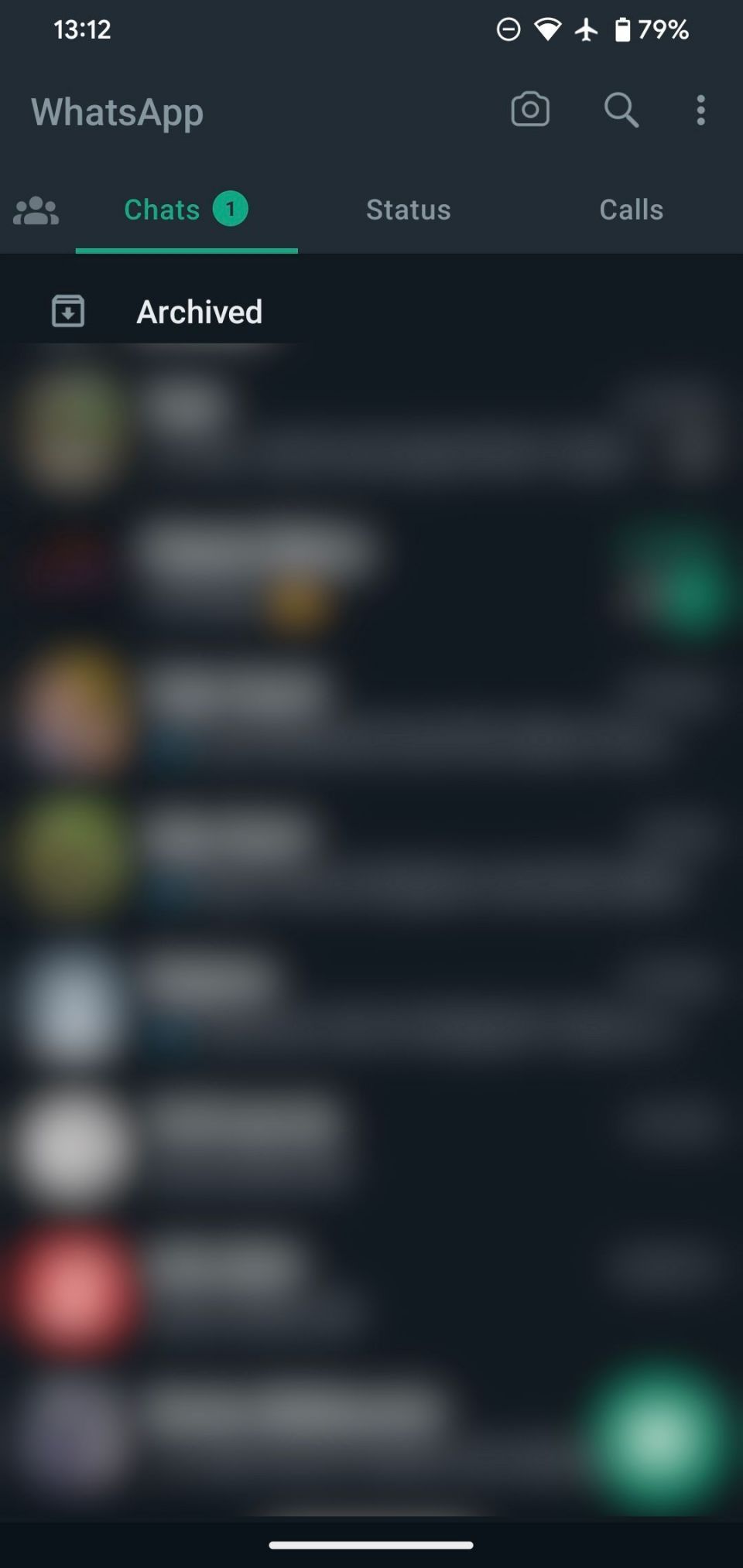
思い出を保存するためにWhatsAppメッセージを復元する
ご覧のとおり、削除されたWhatsAppメッセージを復元するのはかなり簡単です。ただし、これはメッセージを事前にバックアップしている場合にのみ当てはまります。これが、Androidユーザーの場合に高度なバックアップ戦略を設定する価値がある理由です。iPhoneユーザーにはそれほど多くの選択肢はありません。
これからはWhatsAppメッセージを失うことがなくなったので、すぐに目に見えないWhatsAppの他のクールな機能をいくつか発見することをお勧めします。
コメントする